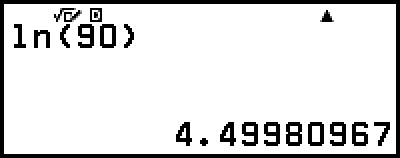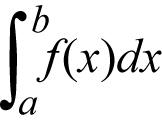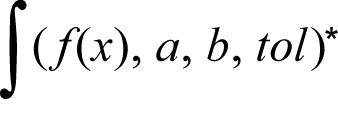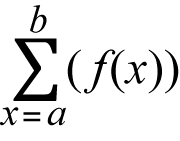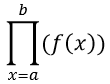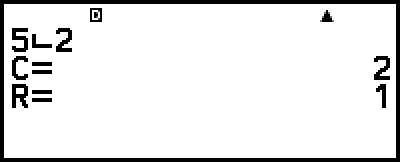Anàlisi de funcions
En aquesta secció s’expliquen les ordres i les funcions que podeu introduir després de realitzar l’operació:  – [Anàlisi func].
– [Anàlisi func].
Derivada(d/dx)
La Derivada(d/dx) obté el coeficient diferencial aproximat en la coordenada x especificada (a) en l’expressió f(x) d’entrada.
Nota
Aquesta funció es pot fer servir amb qualsevol de les següents aplicacions de calculadora: Calcular, Estadística, Distribució, Full càlcul, Taula, Equació, Inequació, Matrius, Vector.
Sintaxi d’entrada
La sintaxi d’entrada depèn de la configuració d’Entrada/Sortida en el menú CONFIG, com es mostra en la següent taula.
| Configuració d’Entrada/Sortida | Sintaxi d’entrada |
|---|---|
| E Mat/S Mat o E Mat/S Decimal | ddx(f(x))|x=a |
| E Línia/S Línia o E Línia/S Decim | ddx(f(x), a, tol)* |
* tol especifica la tolerància, que serà de 1 × 10-16 si no s’ha introduït res a tol.
Precaucions per al càlcul de derivades
Quan feu servir una funció trigonomètrica a f(x), especifiqueu “Radian” com a Unitat angular en el menú CONFIG.
Un valor més petit de tol augmenta la precisió, però també incrementa el temps de càlcul. Quan especifiqueu tol, feu servir un valor que sigui 1 × 10-22 o més gran.
Es poden donar imprecisions o errors pel següent:
- punts no consecutius en valors x
- canvis extrems en valors x
- inclusió del punt màxim local i el punt mínim local en valors x
- inclusió del punt d’inflexió en valors x
- inclusió dels punts que no poden diferenciar-se en valors x
- resultats de càlculs diferencials que s’aproximen a zero
Exemple per al càlcul de derivades
Determina f’(π2) quan f(x) = sen(x) (s’omet l’especificació tol.)
(Entrada/Sortida: E Mat/S Mat, Unitat angular: Radian)
 – [Anàlisi func] > [Derivada(d/dx)]
– [Anàlisi func] > [Derivada(d/dx)]
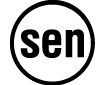
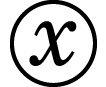

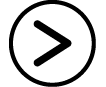

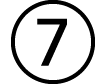 (π)
(π)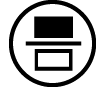 2
2
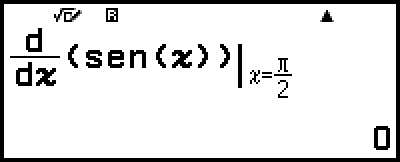
(Entrada/Sortida: E Línia/S Línia, Unitat angular: Radian)
 – [Anàlisi func] > [Derivada(d/dx)]
– [Anàlisi func] > [Derivada(d/dx)]
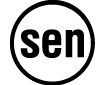
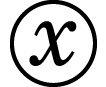


 (,)
(,)
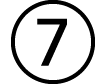 (π)
(π)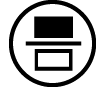 2
2

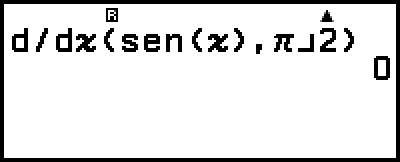
Integral(∫)
Aquesta calculadora fa servir el mètode Gauss-Kronrod per dur a terme la integració numèrica.
Nota
Aquesta funció es pot fer servir amb qualsevol de les següents aplicacions de calculadora: Calcular, Estadística, Distribució, Full càlcul, Taula, Equació, Inequació, Matrius, Vector.
Sintaxi d’entrada
La sintaxi d’entrada depèn de la configuració d’Entrada/Sortida en el menú CONFIG, com es mostra en la següent taula.
| Configuració d’Entrada/Sortida | Sintaxi d’entrada |
|---|---|
| E Mat/S Mat o E Mat/S Decimal |
|
| E Línia/S Línia o E Línia/S Decim |
|
* tol especifica la tolerància, que serà de 1 × 10-10 si no s’ha introduït res a tol.
Precaucions per al càlcul d’integració
Quan feu servir una funció trigonomètrica a f(x), especifiqueu “Radian” com a Unitat angular en el menú CONFIG.
Un valor més petit de tol augmenta la precisió, però també incrementa el temps de càlcul. Quan especifiqueu tol, feu servir un valor que sigui 1 × 10-22 o més gran.
Segons quin sigui el contingut de f(x), els valors positius i negatius que es trobin dins de la regió d’integració, es poden generar errors més grans en els valors d’integració calculats. (Exemples: Quan hi ha parts amb punts no consecutius o fluctuació abrupta. Quan l’interval d’integració és massa ampli.) En aquests casos, dividir l’interval d’integració en diverses parts i després realitzar els càlculs pot millorar la precisió d’aquests.
Exemple de càlcul d’integració
![]() (ln(x), 1, e) = 1 (s’omet l’especificació tol.)
(ln(x), 1, e) = 1 (s’omet l’especificació tol.)
(Entrada/Sortida: E Mat/S Mat)
 – [Anàlisi func] > [Integral(∫)]
– [Anàlisi func] > [Integral(∫)]

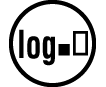 (ln)
(ln)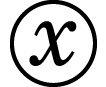

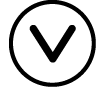 1
1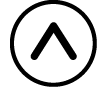

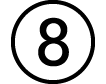 (e)
(e)
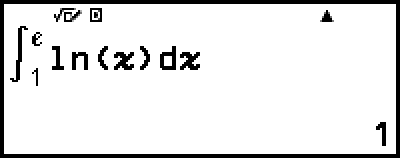
(Entrada/Sortida: E Línia/S Línia)
 – [Anàlisi func] > [Integral(∫)]
– [Anàlisi func] > [Integral(∫)]

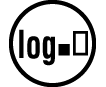 (ln)
(ln)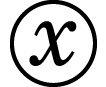


 (,)1
(,)1
 (,)
(,)
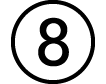 (e)
(e)

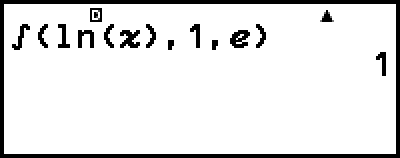
Sumatori(Σ)
Amb Σ(, podeu obtenir la suma d’una expressió f(x) d’entrada d’un interval específic.
Nota
Aquesta funció es pot fer servir amb qualsevol de les següents aplicacions de calculadora: Calcular, Estadística, Distribució, Full càlcul, Taula, Equació (excepte Resol numèrica), Inequació, Matrius, Vector.
Sintaxi d’entrada
La sintaxi d’entrada depèn de la configuració d’Entrada/Sortida en el menú CONFIG, com es mostra en la següent taula.
| Configuració d’Entrada/Sortida | Sintaxi d’entrada |
|---|---|
| E Mat/S Mat o E Mat/S Decimal |
|
| E Línia/S Línia o E Línia/S Decim |
|
* a i b són nombres enters que poden ser especificats dins l’interval de -1 × 1010 < a ≤ b < 1 × 1010.
Exemple de càlcul Σ
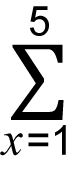 (x + 1) = 20
(x + 1) = 20
(Entrada/Sortida: E Mat/S Mat)
 – [Anàlisi func] > [Sumatori(Σ)]
– [Anàlisi func] > [Sumatori(Σ)]
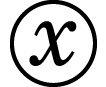
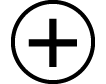 1
1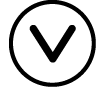 1
1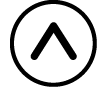 5
5
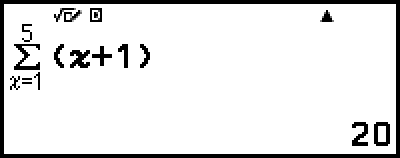
(Entrada/Sortida: E Línia/S Línia)
 – [Anàlisi func] > [Sumatori(Σ)]
– [Anàlisi func] > [Sumatori(Σ)]
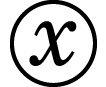
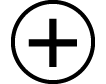 1
1
 (,)1
(,)1
 (,)5
(,)5

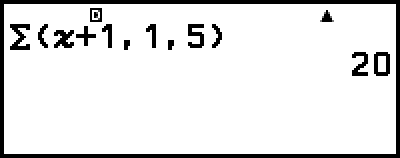
Producte(Π)
Amb ∏(, podeu obtenir la suma d’una expressió f(x) d’entrada d’un interval específic.
Nota
Aquesta funció es pot fer servir amb qualsevol de les següents aplicacions de calculadora: Calcular, Estadística, Distribució, Full càlcul, Taula, Equació (excepte Resol numèrica), Inequació, Matrius, Vector.
Sintaxi d’entrada
La sintaxi d’entrada depèn de la configuració d’Entrada/Sortida en el menú CONFIG, com es mostra en la següent taula.
| Configuració d’Entrada/Sortida | Sintaxi d’entrada |
|---|---|
| E Mat/S Mat o E Mat/S Decimal |
|
| E Línia/S Línia o E Línia/S Decim | Π(f(x), a, b)* |
* a i b són nombres enters que poden ser especificats dins l’interval de a < 1 × 1010, b < 1 × 1010, a ≤ b.
Exemple de càlcul ∏
 (x + 1) = 720
(x + 1) = 720
(Entrada/Sortida: E Mat/S Mat)
 – [Anàlisi func] > [Producte(Π)]
– [Anàlisi func] > [Producte(Π)]
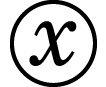
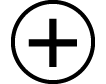 1
1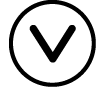 1
1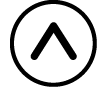 5
5
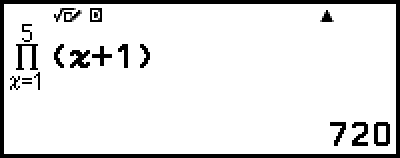
(Entrada/Sortida: E Línia/S Línia)
 – [Anàlisi func] > [Producte(Π)]
– [Anàlisi func] > [Producte(Π)]
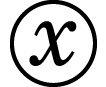
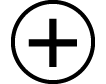 1
1
 (,)1
(,)1
 (,)5
(,)5

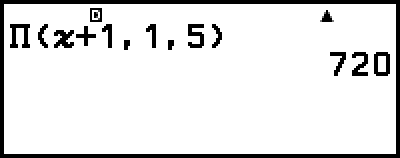
Div amb residu
Podeu fer servir la funció  per obtenir el quocient i el residu en un càlcul de divisió.
per obtenir el quocient i el residu en un càlcul de divisió.
Nota
Aquesta funció es pot fer servir en les pantalles de càlcul de les aplicacions de calculadora que apareixen a continuació.
Calcular, Estadística, Matrius, Vector
Exemple: Per calcular el quocient i el residu de 5 ÷ 2 (quocient = 2, div amb residu = 1)
- 5

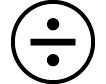 (
( )*
)*
2
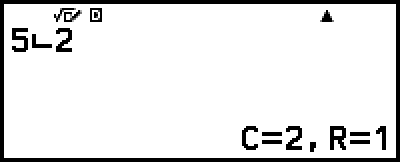
* També podeu fer servir la següent operació per introduir  :
:  – [Anàlisi func] > [Div amb residu].
– [Anàlisi func] > [Div amb residu].
Nota
Només el valor del quocient d’un càlcul  es guarda a l’Ans memory.
es guarda a l’Ans memory.
El resultat de càlcul es mostra tal com apareix a la pantalla de la dreta quan s’ha seleccionat E Línia/S Línia o E Línia/S Decim a l’opció Entrada/Sortida del menú CONFIG.
Casos en els quals la divisió amb residu es converteix en una divisió sense residu
Si existeix qualsevol de les següents condicions quan es realitza una operació de divisió amb residu, el càlcul serà tractat com una divisió normal (sense residu).
Quan el dividend o el divisor són un valor molt gran
Quan el quocient no és un enter positiu o quan el residu no és un nombre enter positiu o un valor fraccionari positiu
Simplificar frac (simplificar fraccions)
Podeu fer servir la funció  Simp per reduir una fracció usant el mínim comú divisor. També podeu especificar un divisor per simplificar.
Simp per reduir una fracció usant el mínim comú divisor. També podeu especificar un divisor per simplificar.
Nota
Aquesta funció només es pot utilitzar si s’ha seleccionat Manual a l’opció Simplificar del menú TOOLS de l’aplicació Calcular.
Exemple 1: 234678 = 117339
(Entrada/Sortida: E Mat/S Mat)
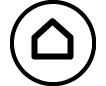 – Calcular
– Calcular
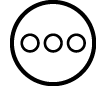 – [Simplificar] > [Manual]
– [Simplificar] > [Manual]
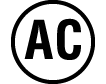 234
234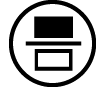 678
678
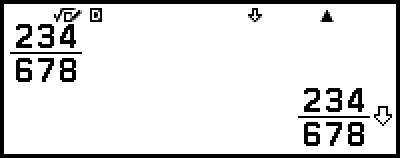
 Indica que la fracció encara es pot simplificar més.
Indica que la fracció encara es pot simplificar més.
 – [Anàlisi func] > [Simplificar frac]
– [Anàlisi func] > [Simplificar frac]

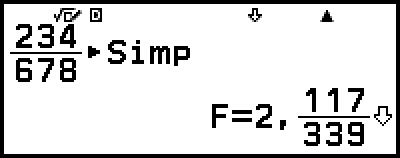
Exemple 2: Per utilitzar un factor de 3 per simplificar 234678 ( 234678 = 78226 )
(Entrada/Sortida: E Mat/S Mat, Simplificar: Manual)
- 234
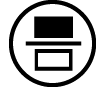 678
678
 – [Anàlisi func] > [Simplificar frac]
– [Anàlisi func] > [Simplificar frac]
3 *
* 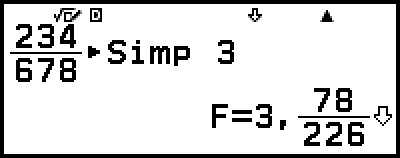
* Si introduïu l’ordre  Simp immediatament després d’una fracció, tal com es mostra aquí, visualitzareu el resultat de càlcul com a fracció, independentment de quina sigui la configuració d’Entrada/Sortida. Tanmateix, si premeu
Simp immediatament després d’una fracció, tal com es mostra aquí, visualitzareu el resultat de càlcul com a fracció, independentment de quina sigui la configuració d’Entrada/Sortida. Tanmateix, si premeu 
 (
( ) en lloc de
) en lloc de  , visualitzareu el resultat de càlcul com a fracció.
, visualitzareu el resultat de càlcul com a fracció.
Logaritme(logab), Logaritme(log)
Feu servir 
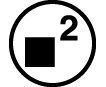 (log) o
(log) o  – [Anàlisi func] > [Logaritme(log)] per introduir logab com a log (a, b). Base 10 és la configuració predeterminada si no introduïu res a a.
– [Anàlisi func] > [Logaritme(log)] per introduir logab com a log (a, b). Base 10 és la configuració predeterminada si no introduïu res a a.
Exemple 1: log101000 = log 1000 = 3

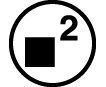 (log)1000
(log)1000

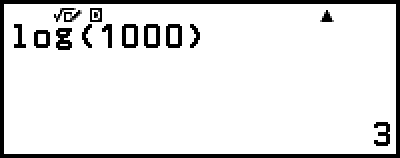
Exemple 2: log216 = 4

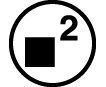 (log)2
(log)2
 (,)16
(,)16

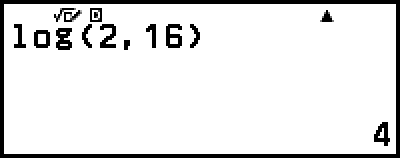
La tecla 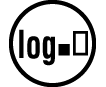 (o
(o  – [Anàlisi func] > [Logaritme(logab)]) també es pot fer servir per introduir dades, però només quan s’ha seleccionat E Mat/S Mat o E Mat/S Decimal a l’opció Entrada/Sortida del menú de CONFIG. En aquest cas, haureu d’introduir el valor de la base.
– [Anàlisi func] > [Logaritme(logab)]) també es pot fer servir per introduir dades, però només quan s’ha seleccionat E Mat/S Mat o E Mat/S Decimal a l’opció Entrada/Sortida del menú de CONFIG. En aquest cas, haureu d’introduir el valor de la base.
Exemple 3: log216 = 4
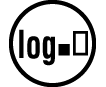 2
2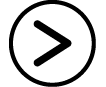 16
16
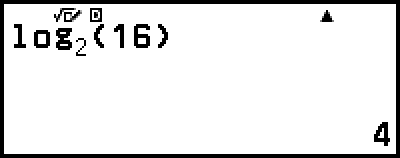
Logaritme neperià
Feu servir 
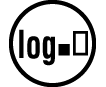 (ln) o
(ln) o  – [Anàlisi func] > [Logaritme neperià] per introduir “ln”.
– [Anàlisi func] > [Logaritme neperià] per introduir “ln”.
Exemple: ln 90 (= loge90) = 4,49980967

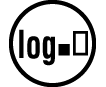 (ln)90
(ln)90